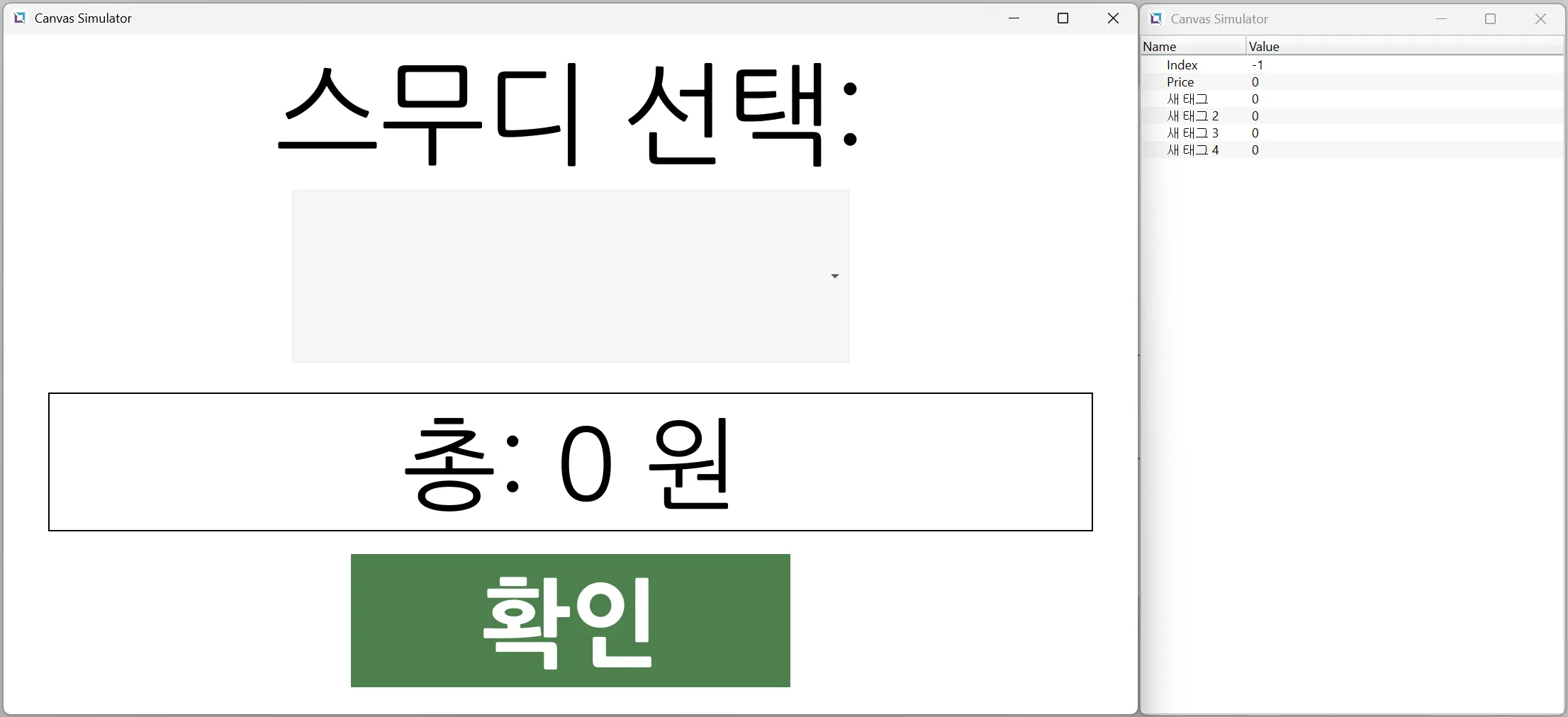콤보박스 예제
예제: POS 메뉴 생성하기
태그
본 예제는 태그 6개를 사용합니다. 처음 태그의 이름은 Price로 설정하고, 데이터 종류는 **REAL (FLOAT32)**로 설정합니다. 두번째 태그의 이름은 Index로 설정하고, 데이터 종류는 INT (INT16), 초기 값은 -1로 설정합니다. 나머지 태그 4개는 데이터 종류를 **INT (INT16)**으로 설정하고, 이후 레시피 설정 시 각 파라미터에 사용합니다.
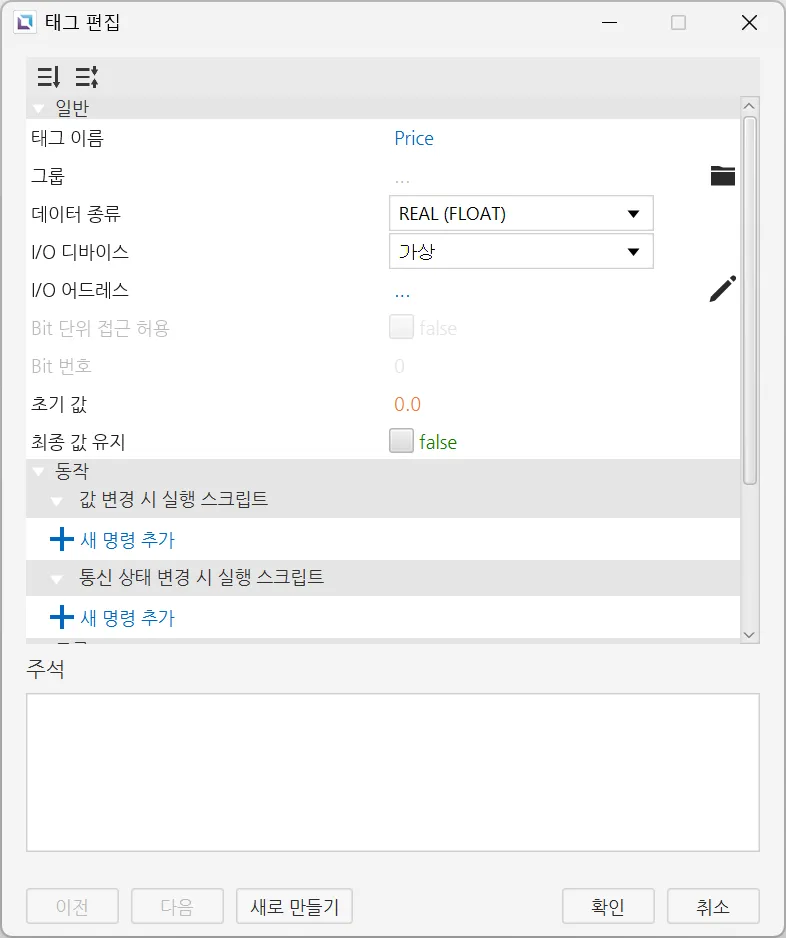
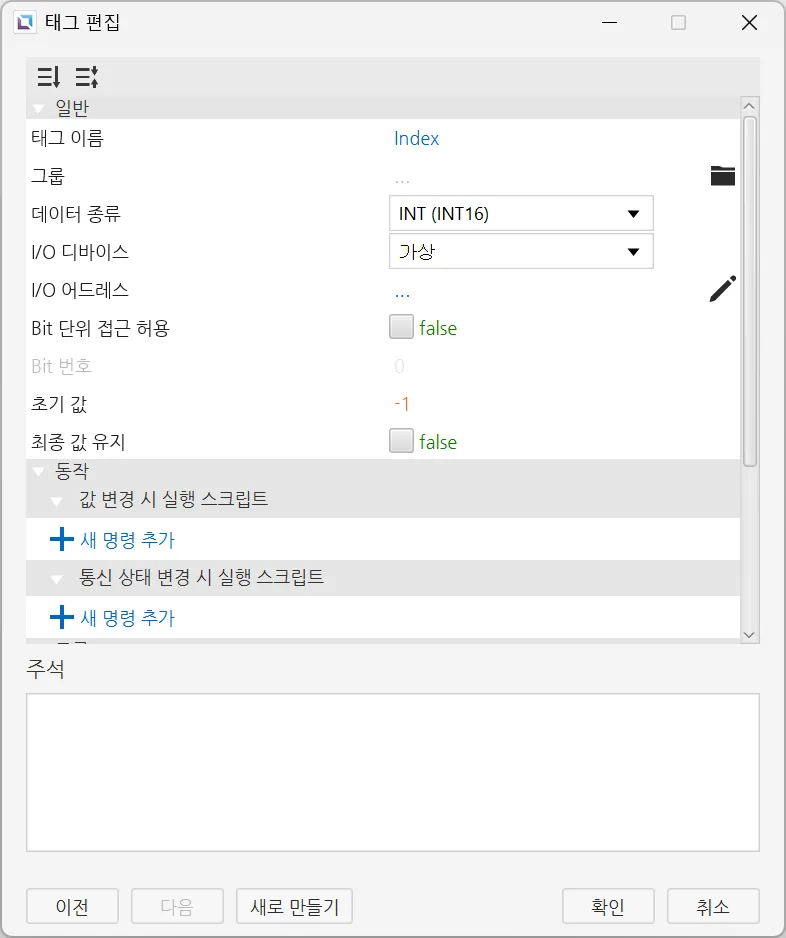
레시피
본 예제는 레시피 편집기를 활용합니다. 새 레시피를 생성하여 이름을 Smoothies로 설정합니다. 레코드 ID 태그에는 앞서 생성했던 Index를 사용합니다. 그 다음, 4개의 파라미터를 다음과 같이 생성합니다: Ingredient 1, Ingredient 2, Ingredient 3, Price. 태그 섹션에서 생성한 태그를 각 파라미터에 할당하고, 파라미터 생성 후 3개의 레코드를 생성하여 각각 다른 재료와 가격을 부여합니다.
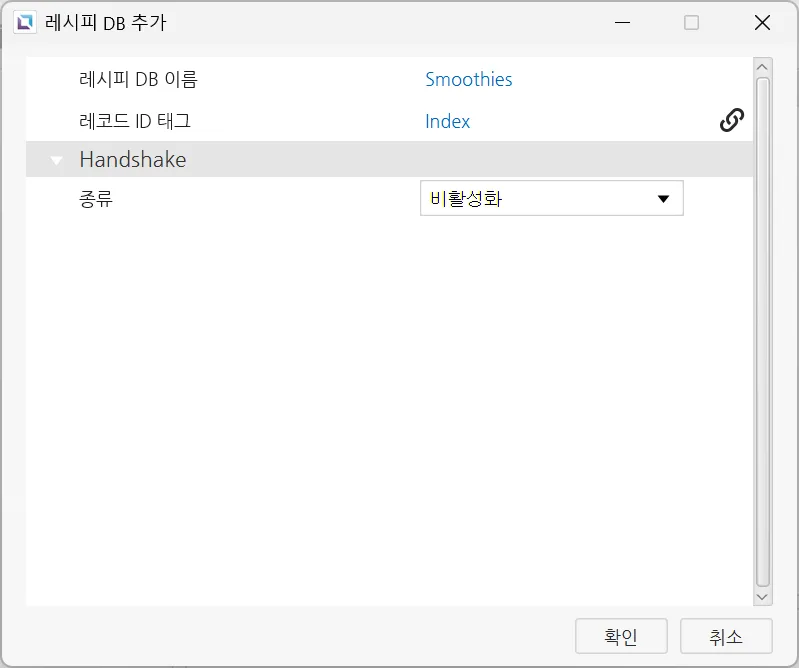
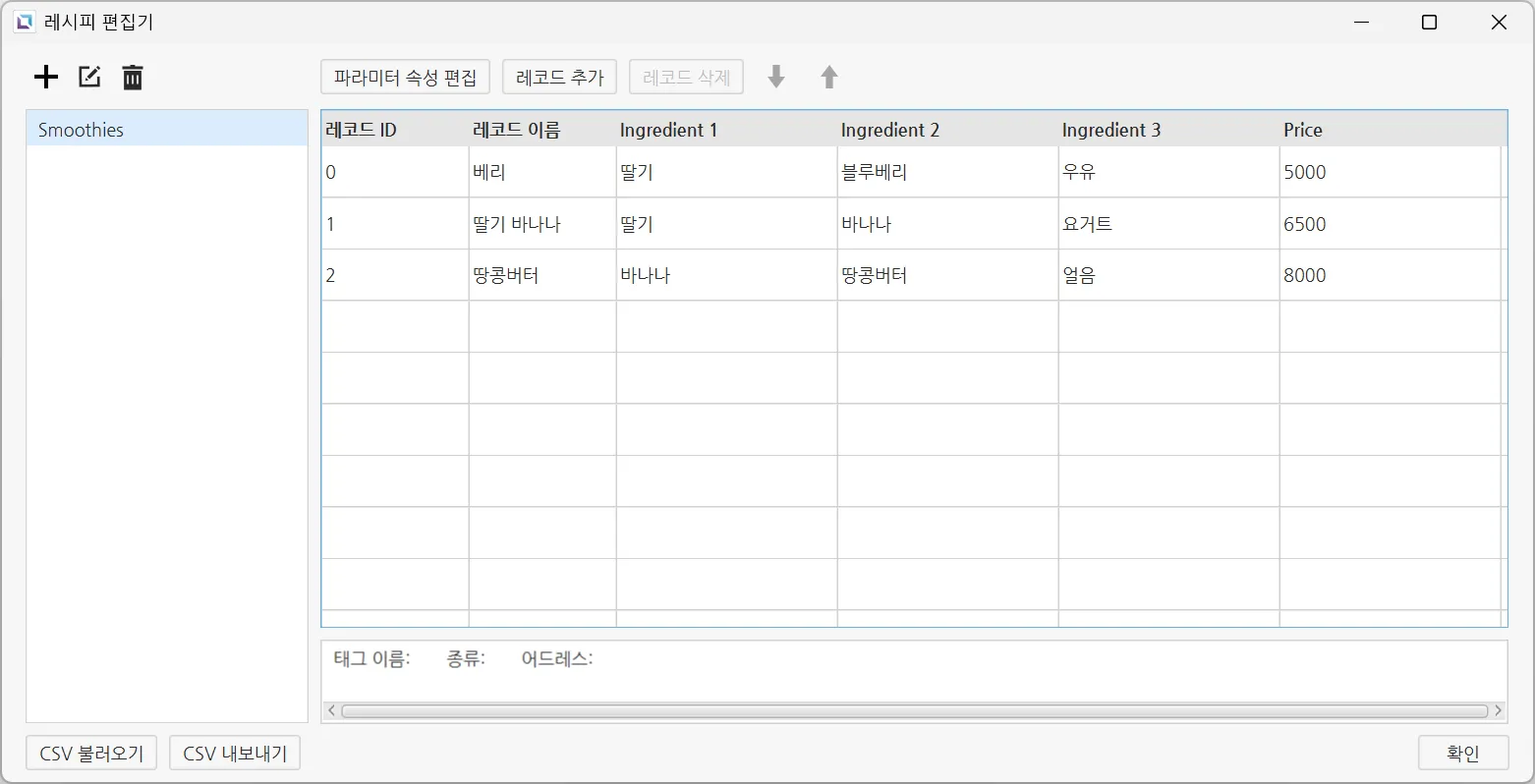
스크립트
본 예제는 스크립트 편집기를 활용합니다. Check Price라는 이름의 스크립트를 생성하고, 실행 타입을 정주기로 설정합니다.
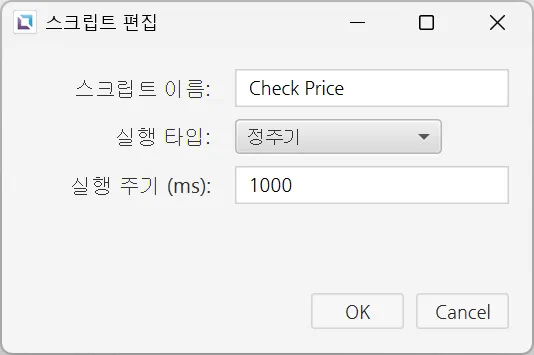
Check Price 스크립트::
if (tag.read("Index") != -1) {
tag.write("Price", recipe.getParameter("Smoothies", tag.read("Index"), 3));
}
이 스크립트는 Index 태그의 값이 -1이 아니면 해당하는 레코드의 가격 파라미터 값을 Price 태그에 씁니다.
프로젝트 설정
다음 이미지처럼 보이도록 프로젝트를 설정합니다. 이 프로젝트는 콤보박스 오브젝트, 숫자 레이블 오브젝트, 그리고 레이블 오브젝트 몇 개를 사용합니다.
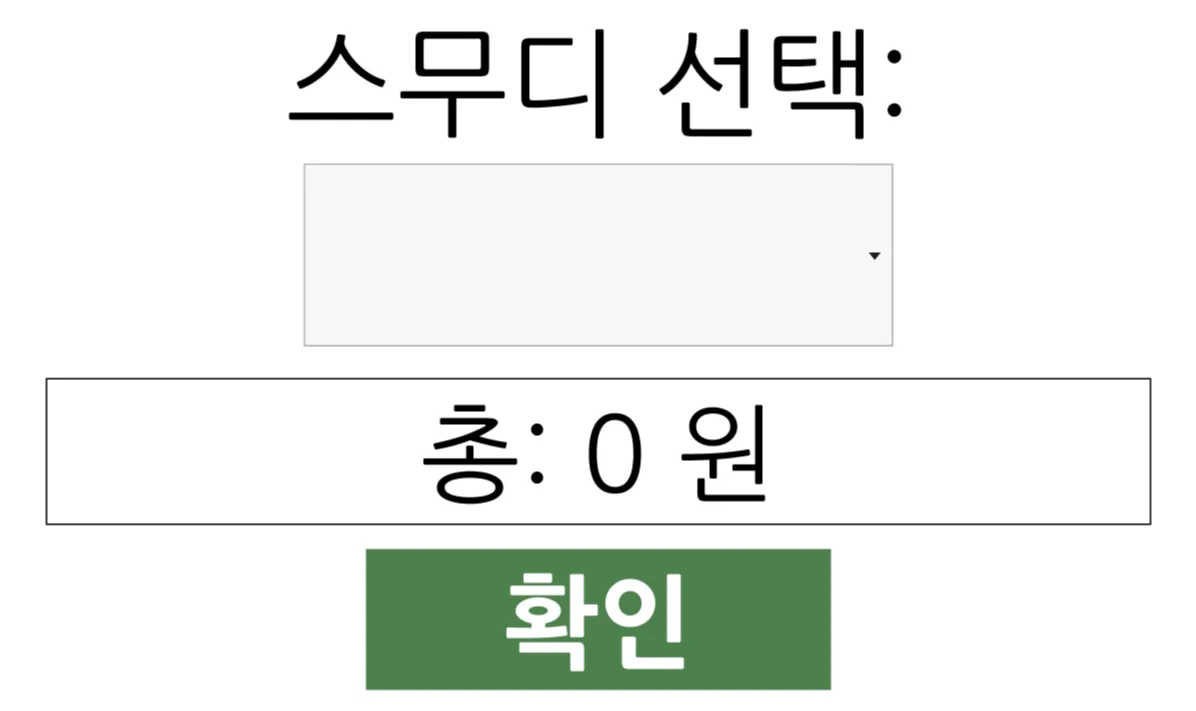
콤보박스
콤보박스의 인덱스 속성에 Index 태그를 연결합니다. 다음과 같은 3개의 선택지를 추가합니다: 베리, 딸기 바나나, 땅콩버터. 이 선택지들은 레시피에서 사용된 레코드의 이름과 동일합니다.
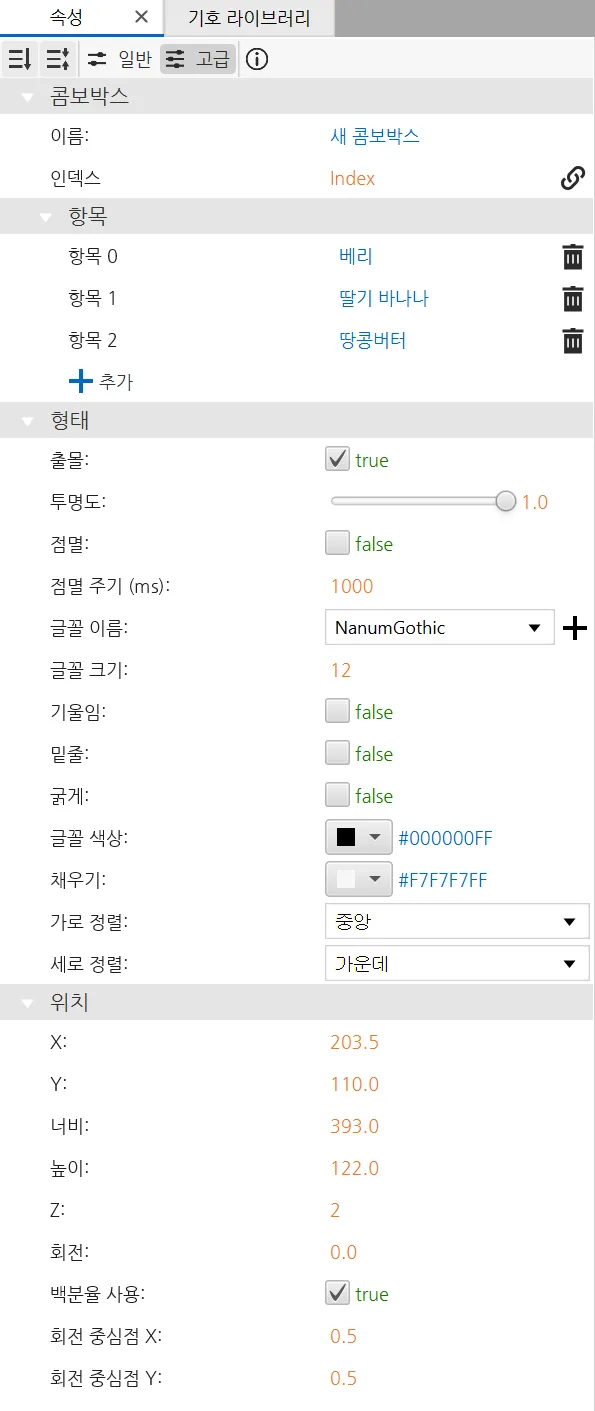
숫자 레이블
숫자 레이블의 값 속성에 Price 태그를 연결합니다. 형식 속성에서 0으로 앞자리 채우기 사용 옵션을 활성화한 뒤 0으로 채울 앞자리 수에 1을 입력합니다. 접두 속성에 "총: " 을 입력하고, 접미 속성에 **" 원"**을 입력합니다.
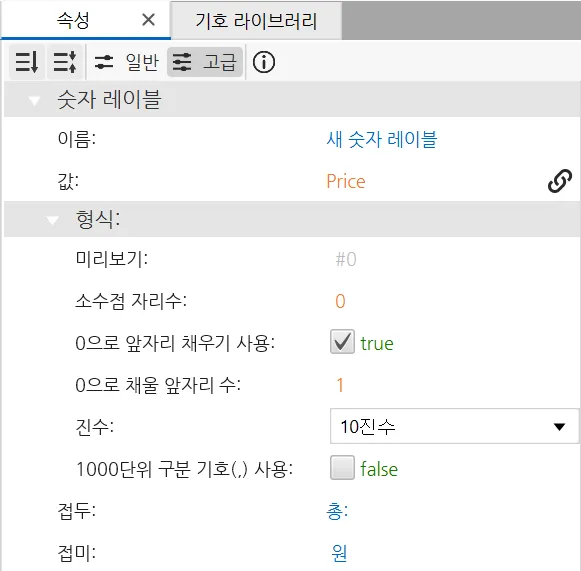
레이블
확인 이라는 문자를 표시하는 레이블 오브젝트에는 2개의 누를 때 동작을 추가합니다. Index 태그의 값에 -1.0을 입력하는 태그 값 설정 동작과, Price 태그의 값에 0.0을 입력하는 태그 값 설정 동작입니다.
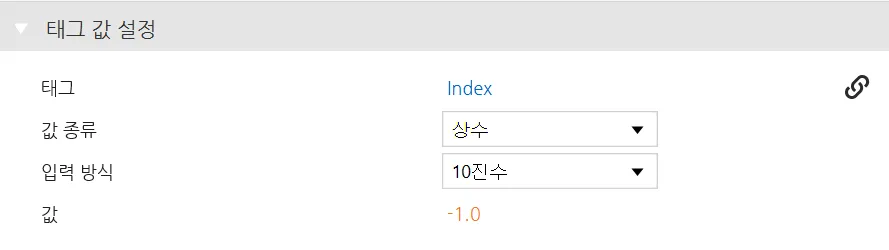
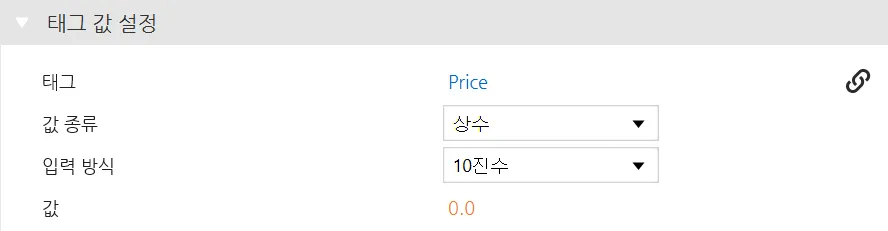
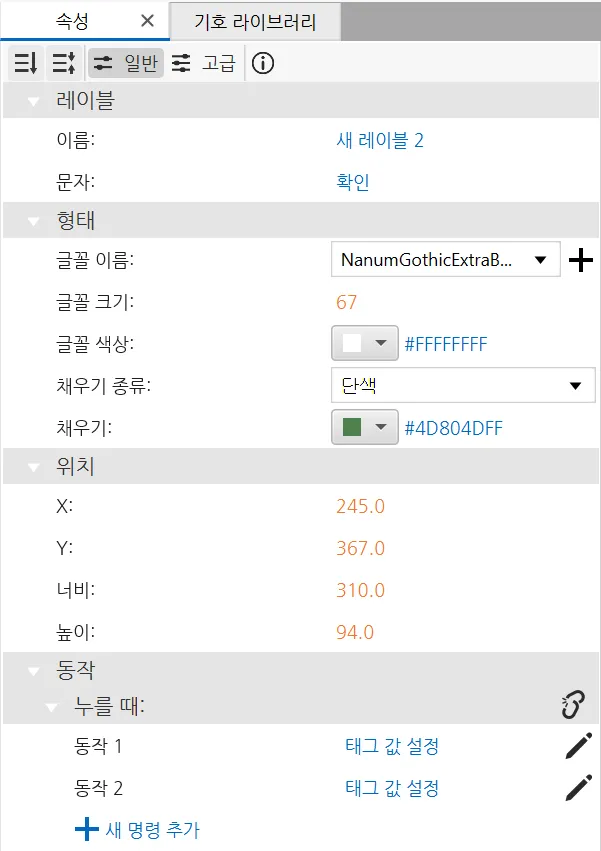
시뮬레이터
예제를 확인해보기 위해 시뮬레이터를 실행합니다.
콤보박스에서 항목을 선택하면, 레시피에서 가격 값이 Price 태그에 입력되는 것을 볼 수 있습니다.
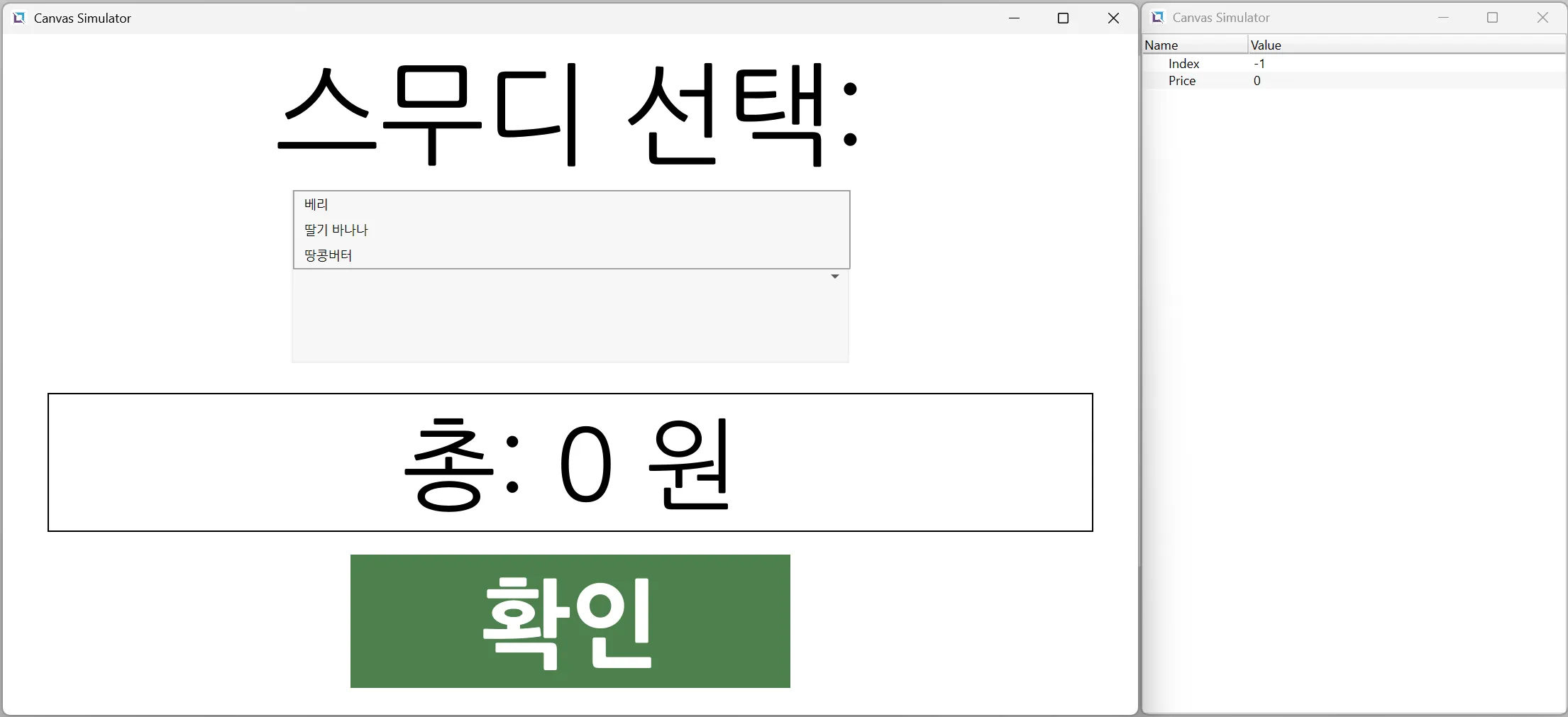
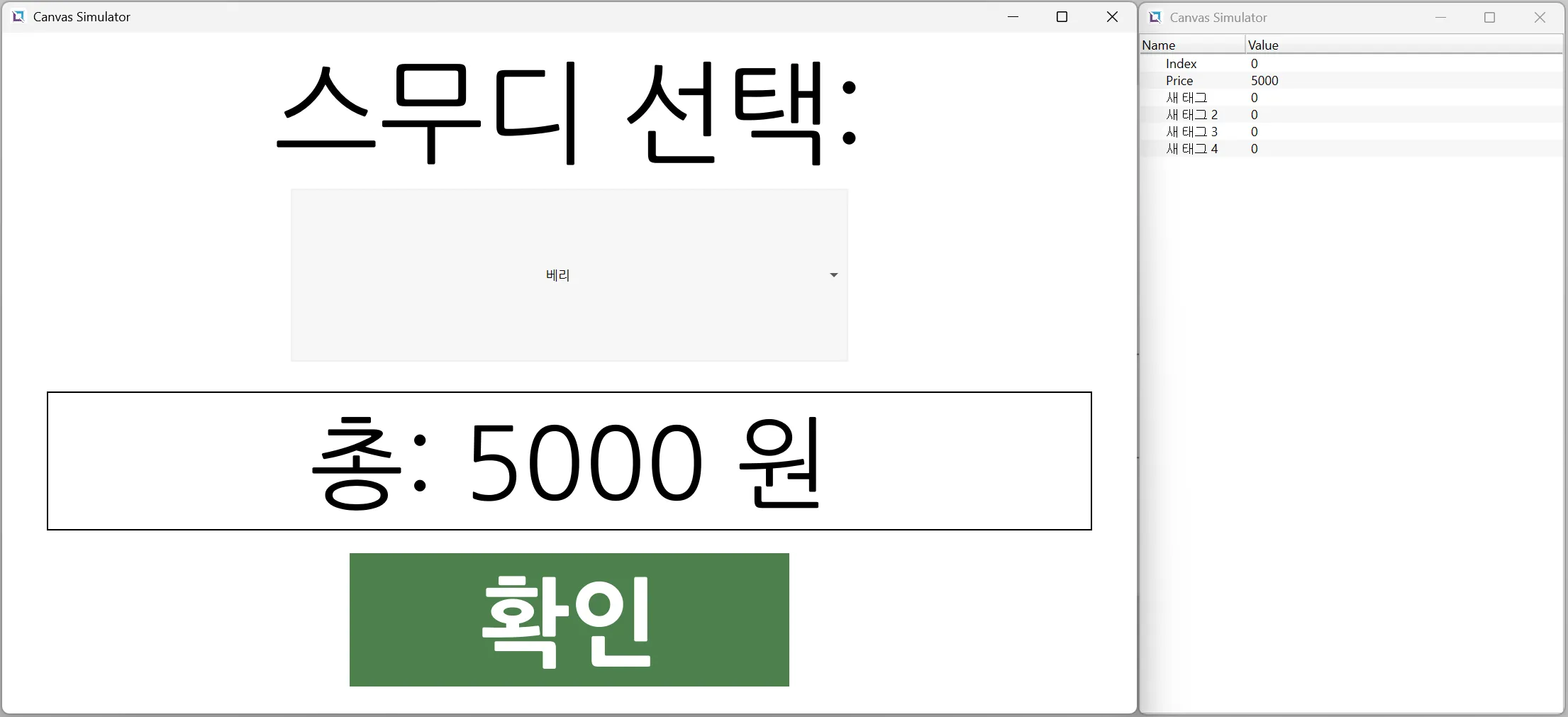
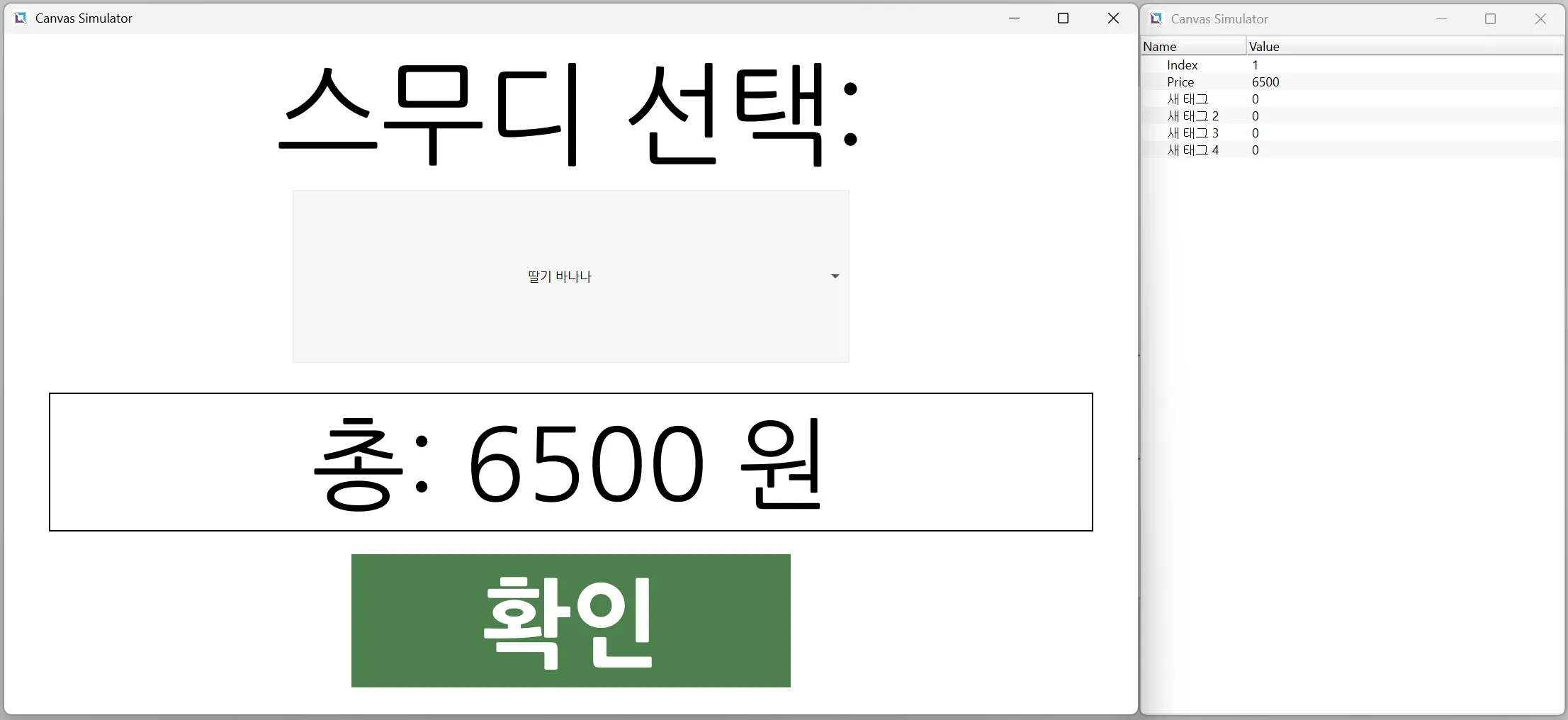
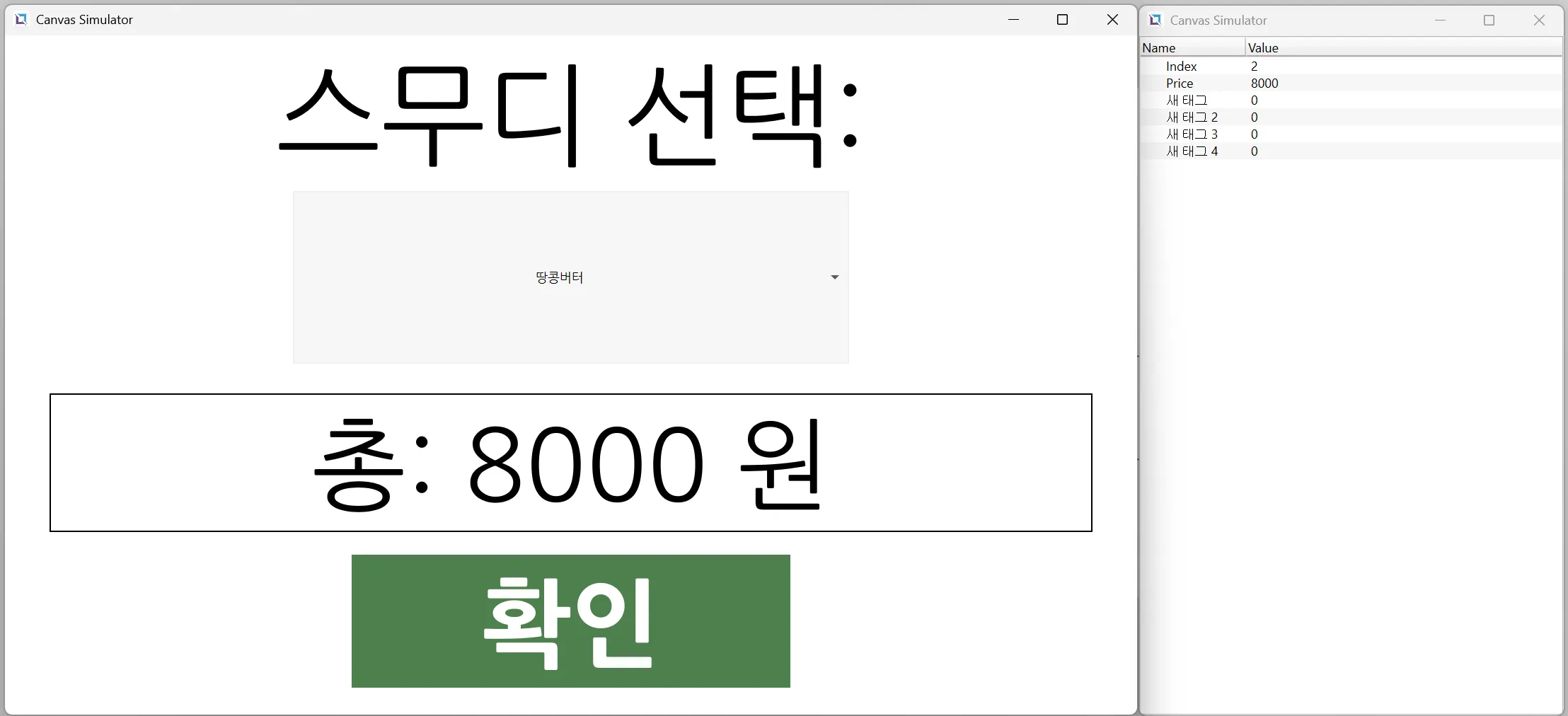
After the Confirm button is pressed, the combobox selection is reset, and the price is also reset.